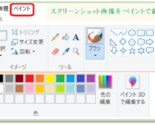【 パソコン 💻 に かな文字で 入力の 仕方 (チョット 🔰高齢者さん向け) 】
「その気になれば いつ始めようが 遅いということは ありません」
と そう思っています
パソコンの 操作ができると ホント 世界が 広がりますよ!
触れば 触るほど やれることが 増えていくのを 実感できて
作ってみたいものが アレコレ出てくるかもしれません
私は パソコンが 無いと 仕事にならなかったので
会社に 勤めている間 パソコンの操作は 必須でした
お陰様で この歳 (61歳 ) に なっても 苦ににならず
パソコンに 親しんでいます 要は 慣れることと 思います!
【 ひらがな で 文字を入力する 仕方】
一般的には ローマ字 入力が 主流ですが この場合 かな文字の入力に比べ
キーを押す 回数が多くなります
≪例えば≫
おはようございます を入力する場合
・かな入力では おはようございます 11 文字
(濁点は ゛のキーを 打つので 1文字扱い)
・ローマ字入力では ohayougozaimasu 15 文字
なので 文章を作成する 場合
キーを打つ 回数 に 相当 違いが 出ます
こちらを 踏まえて 今回は
キーを打つ回数が少ない かな文字入力の仕方をご紹介します
形を気にせず 指一本でも 文字入力ができますよ
≪まずは 文字の 配置を 確認するべし!≫

≪入力をしてみましょう!≫
① 入力するための 画面を開きます( Word / Excel / メモ帳 など )

(バージョンによっては 若干デザインに違いがありますが開き方は同じです)
・Wordの場合 白紙の文書 を選択
・Excelの場合 空白のブック を選択
・メモ帳は アプリの Windows アクセサリ のホルダの中にあります
➁ 設定をかな入力に変更します

注) 設定によって あ の部分が A の表示のこともありますが 操作は一緒です

これで 設定が かな入力に変更されました
あとは 単語や文章をキーで 打ち込めば かな入力の完了です
単語を入力すると 漢字や カタカナへの 変換の 候補が 表示されます
マウス か キーボードの矢印キー ↓ で 選んで
マウス左 クリック か キーボードの Enter キーを押すと 確定されます
【 濁音(だくおん)/ 半濁音(はんだくおん)/ 拗音(ようおん)】
≪入力の仕方≫
例) 濁音 (だくおん) が を入力する 場合
か キーを打った後に 濁音 キー を打ちます
例) 半濁音 (はんだくおん) ぱ を入力する 場合
は キーを打った後に 半濁音 キーを打ちます
例) 拗音 (ようおん) きゃ を入力する 場合
き キーを打った後で Shift キーを押しながらや キー を打ちます
たまたま 違ったキーを押してしまった時には Back space キーを
押すと入力した文字を 消すことができます
【 チャレンジして 良いとおもわれる点 】
① 文字を 打ち込む ことができれば 取り込んだ 写真などに
記録や 思い出などをメッセージ入りで 残 せます
➁ 字を書くのが 苦手という方も 気がねなく
気の向いたときに 文章を 作って 残しておけます
③ 入力を仕損じても 手紙の書き損じとは 違って その部分が 削除でき
辞書をいちいち調べなくても漢字や カタカナへの 変換候補が 表示され
るので 文作りが簡単で 手間が少なくてすみます
④ 新しい刺激を 受けることにより 生活に変化を 期待できます
( 趣味が増えることもあるかも… ⁈ )
⑤ 新たに何かを始めるときの 自信につながります
と いうことで 実際に 文章作りに チャレンジして 戴いて
「以外に 簡単だったな!」と
感じていただけたなら
「お伝えできたことは 幸いだったな」と 思えます
それでは 今回は ここまでと させて頂きます 👋😄